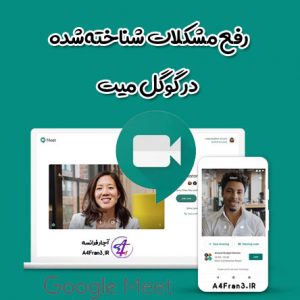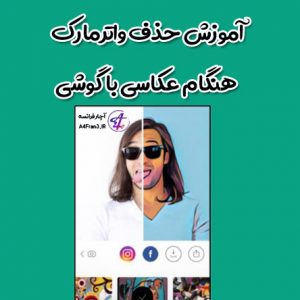تغییر کاغذدیواری در تلفن گوگل پیکسل Google pixel
![]()
تغییر کاغذدیواری در تلفن گوگل پیکسل Google pixel
میتوانید تصویر پسزمینه صفحههای اصلی و صفحههای قفل تلفنتان را تغییر دهید. میتوانید از بین عکسهای خودتان انتخاب کنید یا از تصاویری که از قبل در تلفنتان وجود دارند استفاده کنید، ازجمله تصاویری که بهطور خودکار تغییر میکنند.
مهم: برخی از این مراحل فقط در Android نسخه ۱۰ و بالاتر کاربرد دارد.
تغییر تصویر زمینه
- در «صفحه اصلی» تلفن، فضایی خالی را لمس کنید و نگه دارید؛
- روی سبک و کاغذدیواری ضربه بزنید. اگر «سبکها و کاغذدیواریها» را نمیبینید، روی کاغذدیواریها ضربه بزنید؛
- کاغذدیواری موردنظرتان را انتخاب کنید؛
- برای استفاده از تصویر خودتان، روی عکسهای من ضربه بزنید؛
- برای استفاده از تصویر گزینشی، روی یکی از دستهها
یکی از تصاویر ضربه بزنید؛
- Pixel 2 و نسخههای بالاتر: برای استفاده از کاغذدیواری پویا، روی کاغذدیواریهای زنده یا کاغذدیواریهای کیهانی
یکی از کاغذدیواریها ضربه بزنید. درصورت لزوم، روی «بارگیری»
ضربه بزنید؛
- فقط Pixel 4: برای تعامل با کاغذدیواری ازطریق Motion Sense، ابتدا «کاغذدیواری پویا» را راهاندازی کنید. روی کاغذدیواریهای زنده
یکی از کاغذدیواریها
بارگیری
ضربه بزنید؛
- در پایین، روی تنظیم کاغذدیواری یا «تمام»
ضربه بزنید؛
- درصورت دردسترس بودن، انتخاب کنید کاغذدیواری در کدام صفحه(ها) نشان داده شود.
تغییر سبک صفحه اصلی (Pixel 2 و نسخههای جدیدتر)
برای انتخاب قلمها، اشکال نمادها، و رنگهای صفحه اصلی:
- در «صفحه اصلی» تلفن، فضایی خالی را لمس کنید و نگه دارید؛
- رویسبکها و تصویر زمینه ضربه بزنید؛
- در پایین، روی سبک ضربه بزنید؛
- سبکی انتخاب کنید یا سبکی سفارشی ایجاد کنید.
- اختیاری: برای استفاده از کاغذدیواری کنونی با سبک جدیدتان، روی حفظ کاغذدیواری فعلی ضربه بزنید.
- روی اعمال یا «تمام»
ضربه بزنید.
تغییر شبکهبندی صفحه اصلی (Pixel 3 و نسخههای جدیدتر)
برای انتخاب اندازه جدول در صفحه اصلی:
- در «صفحه اصلی» تلفن، فضایی خالی را لمس کنید و نگه دارید؛
- روی سبک و کاغذدیواری ضربه بزنید؛
- در پایین، روی جدول ضربه بزنید؛
- اندازه جدول را انتخاب کنید؛
- روی «تمام»
ضربه بزنید؛
استفاده از کاغذدیواری روزانه (Pixel 4 و نسخههای قدیمیتر)
- در «صفحه اصلی» تلفن، فضایی خالی را لمس کنید و نگه دارید؛
- روی سبک و کاغذدیواری ضربه بزنید؛
- یکی از دستههای کاغذدیواری را انتخاب کنید؛
- کاغذدیواری روزانه با عکسهای شخصی یا کاغذدیواری پویا کار نمیکند؛
- روی کاغذدیواری روزانه ضربه بزنید.